Jak změnit bezpečnostní nastavení v Microsoft Edge

Edge usnadňuje používání bezpečnostních funkcí při prohlížení. Zde je návod, jak změnit bezpečnostní nastavení v Microsoft Edge.
Při nákupu zboží online vždy potřebujete nějaký způsob platby. Zatímco mnoho webů umožňuje další možnosti, jako je PayPal nebo kryptoměny, transakce kartou jsou téměř univerzální platební metodou.
Pokud však máte více platebních karet, může být obtížné zapamatovat si všechny podrobnosti, aniž byste si některou z karet spletli. Aby vám to pomohlo, prohlížeč Edge pro Android vám umožňuje uložit podrobnosti o kartě do funkce automatického vyplňování. S automatickým vyplňováním stačí vyhledat údaje o kartě pouze jednou a poté už můžete jen automaticky doplňovat uložené údaje.
Jak přidat kartu do automatického vyplňování
Chcete-li přidat platební kartu do funkce automatického vyplňování, musíte otevřít nastavení v aplikaci. prvním krokem je klepnutí na ikonu se třemi tečkami uprostřed spodní lišty.
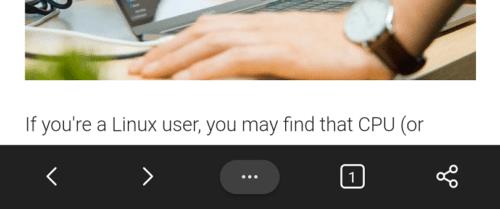
Klepnutím na ikonu se třemi tečkami získáte přístup k nastavení v aplikaci.
Chcete-li otevřít nastavení, musíte klepnout na ikonu „Nastavení“ v pravém horním rohu vyskakovacího panelu.
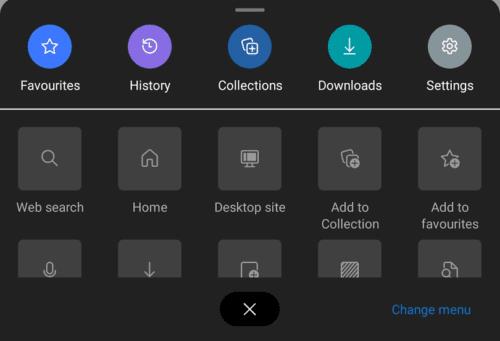
Klepněte na ikonu „Nastavení“ v pravém horním rohu vyskakovacího panelu.
Dále musíte klepnout na „Automatické vyplňování a platby“, což bude třetí možnost z horní části nastavení.
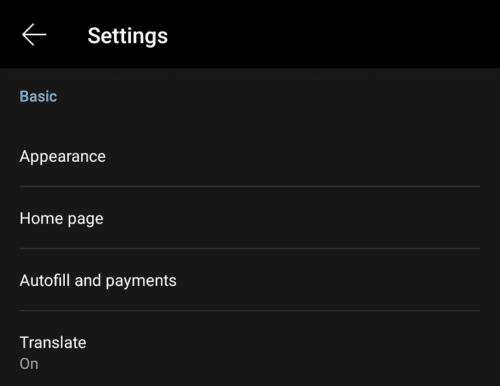
Klepnutím na „Automatické vyplňování a platby“ budete moci přidat údaje o své kartě.
Na stránce automatického vyplňování a plateb klepněte na „Karty“ a přejděte na seznam uložených karet.
Tip: Aby automatické vyplňování fungovalo, ujistěte se, že je na této stránce povoleno „Automatické vyplňování formulářů“.
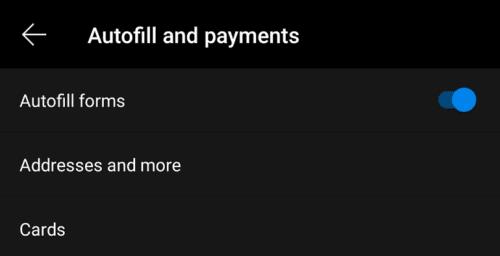
Klepnutím na „Karty“ můžete spravovat uložené podrobnosti o kartě.
Zde uvidíte seznam vašich uložených karet. Chcete-li přidat novou kartu, klepněte na ikonu modrého znaménka plus označenou „Přidat kartu“.
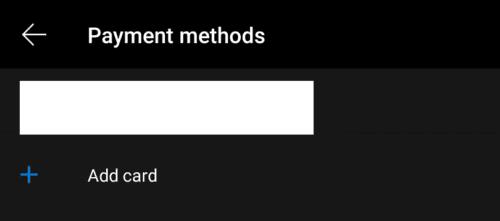
Klepnutím na modrou ikonu plus označenou „Přidat kartu“ přidáte podrobnosti o nové platební kartě.
Nyní je potřeba zadat údaje o vaší platební kartě, včetně jména na kartě, čísla karty a data vypršení platnosti.
Tip: Z bezpečnostních důvodů se neukládá CVV kód na zadní straně vaší karty používaný pro online transakce. Budete si muset pamatovat, které CVV se hodí ke které kartě. To zabrání komukoli s přístupem k vašemu prohlížeči, aby měl všechny podrobnosti, které potřebuje k nákupu.
Navíc můžete nakonfigurovat platební kartu tak, aby měla v nastavení automatického vyplňování uloženou adresu, která bude uvedena jako fakturační adresa.
Jakmile zkontrolujete, že jsou údaje o vaší kartě správné, klepněte na „Uložit“.
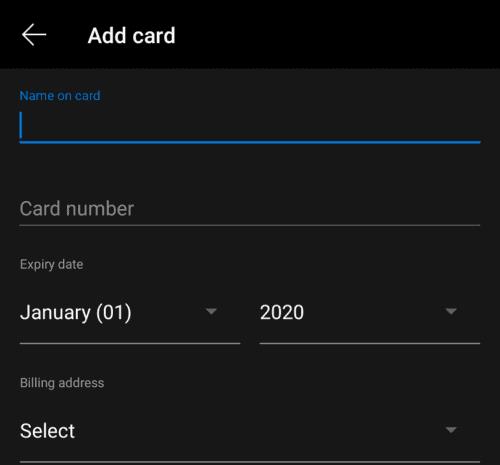
Zadejte údaje o své platební kartě a poté klepněte na „Uložit“.
Tip: Uloženou kartu můžete odstranit klepnutím na ni v seznamu uložených karet a poté klepnutím na ikonu koše v pravém horním rohu.
Edge usnadňuje používání bezpečnostních funkcí při prohlížení. Zde je návod, jak změnit bezpečnostní nastavení v Microsoft Edge.
Chcete-li vymazat soubory cookie v prohlížeči Microsoft Edge, otevřete Nastavení a odstraňte soubory cookie ze stránky Všechny soubory cookie a data webu. Zde je postup.
Zjistěte, jak povolit a zakázat postranní panel v prohlížeči Microsoft Edge. Umožněte si rychlý přístup k vašim oblíbeným aplikacím a nástrojům.
Jak zakázat otravnou výzvu k obnovení stránek v Microsoft Edge? Zjistěte, jak snadno odstranit tuto zprávu a užívat si prohlížení bez rušení.
Snadno obnovte poslední relaci v Microsoft Edge, Google Chrome, Mozilla Firefox a Internet Explorer. Tento článek obsahuje podrobné kroky pro všechny populární prohlížeče.
Užitečný průvodce, jak zobrazit nebo odstranit historii prohlížení v prohlížeči Microsoft Edge ve Windows 10.
Pokud jste si zakoupili nový počítač a chcete přenést své záložky MS Edge do nového počítače, můžete použít možnost Sync. Tento návod poskytuje kompletní postup a nové užitečné informace.
Pokyny krok za krokem pro úplnou odinstalaci Microsoft Edge z Windows 10. Zjistěte, jak to udělat jednoduše a bezpečně.
S novým prohlížečem Microsoft Edge se máte na co těšit a v této příručce vám dobře ukážeme, jak si jej můžete stáhnout.
Pro ty z vás, kteří používají Windows 10 a chtěli by zakázat Adobe Flash na Microsoft Edge, je zde rychlý tip na povolení nebo zakázání Flash. Adobe Flash
Stalo se vám někdy na počítači se systémem Windows 10 něco uprostřed a jste vyrušeni a musíte se odhlásit nebo vypnout počítač? Přejete si, aby existoval způsob
S Windows 10 Insider Preview sestavení 14361 si nyní mohou uživatelé Windows Insider stáhnout a nainstalovat rozšíření LastPass pro prohlížeč Microsoft Edge.
Zde je návod, jak můžete získat a ušetřit další body Microsoft Rewards.
Sledovací skripty jsou téměř univerzální součástí internetu. Inzerenti je používají ke sledování vaší internetové aktivity na co největším počtu webů Microsoft Edge pro Android má funkci Blokování sledování, kterou můžete použít k ochraně svého soukromí. Naučte se, jak jej používat, pomocí tohoto návodu.
Všechny prohlížeče ukládají vaši aktivitu při prohlížení místně v prohlížeči pomocí funkce zvané historie prohlížení. Historie procházení může být užitečná funkce, Chraňte své soukromí v Microsoft Edge pro Android pravidelným mazáním historie prohlížeče a dat. Stačí použít tyto kroky.
Mnoho lidí si všimlo, že když se pokusíte otevřít určité webové stránky v prohlížeči telefonu, otevře se aplikace namísto webové stránky. V některých se dozvíte, jak zabránit Microsoft Edge pro Android v otevírání jiných aplikací, když vyberete odkaz.
Progresivní webová aplikace, zkráceně také PWA, je typ aplikačního softwaru vytvořený pomocí HTML, CSS a Javascriptu. PWA fungují na jakékoli platformě a
Microsoft teprve nedávno spustil první sestavení Insider svého nadcházejícího prohlížeče Edge s technologií Chromium. Mnoho funkcí v současné době chybí nebo není dokončeno,
Microsoft představil Microsoft Edge Dev a Canary Channels, což jsou sestavení prohlížeče Microsoft Edge založené na Chromiu. Nakonec kombinace těchto
Pokud Microsoft Edge nezjistí platný bezpečnostní certifikát pro webovou stránku, kterou navštěvujete, zablokuje ji.
Po rootnutí telefonu s Androidem máte plný přístup k systému a můžete spouštět mnoho typů aplikací, které vyžadují root přístup.
Tlačítka na vašem telefonu s Androidem neslouží jen k nastavení hlasitosti nebo probuzení obrazovky. S několika jednoduchými úpravami se z nich mohou stát zkratky pro rychlé pořízení fotografie, přeskakování skladeb, spouštění aplikací nebo dokonce aktivaci nouzových funkcí.
Pokud jste si v práci nechali notebook a musíte poslat šéfovi naléhavou zprávu, co byste měli dělat? Použijte svůj chytrý telefon. Ještě sofistikovanější je proměnit telefon v počítač pro snazší multitasking.
Android 16 má widgety pro zamykací obrazovku, které vám umožňují měnit zamykací obrazovku dle libosti, díky čemuž je zamykací obrazovka mnohem užitečnější.
Režim Obraz v obraze v systému Android vám pomůže zmenšit video a sledovat ho v režimu obraz v obraze, takže video budete moci sledovat v jiném rozhraní, abyste mohli dělat i jiné věci.
Úprava videí na Androidu bude snadná díky nejlepším aplikacím a softwaru pro úpravu videa, které uvádíme v tomto článku. Ujistěte se, že budete mít krásné, kouzelné a elegantní fotografie, které můžete sdílet s přáteli na Facebooku nebo Instagramu.
Android Debug Bridge (ADB) je výkonný a všestranný nástroj, který vám umožňuje dělat mnoho věcí, jako je vyhledávání protokolů, instalace a odinstalace aplikací, přenos souborů, rootování a flashování vlastních ROM, vytváření záloh zařízení.
S aplikacemi s automatickým klikáním. Při hraní her, používání aplikací nebo úkolů dostupných na zařízení nebudete muset dělat mnoho.
I když neexistuje žádné magické řešení, malé změny ve způsobu nabíjení, používání a skladování zařízení mohou výrazně zpomalit opotřebení baterie.
Telefon, který si mnoho lidí v současnosti oblíbilo, je OnePlus 13, protože kromě špičkového hardwaru disponuje také funkcí, která existuje již desítky let: infračerveným senzorem (IR Blaster).



























